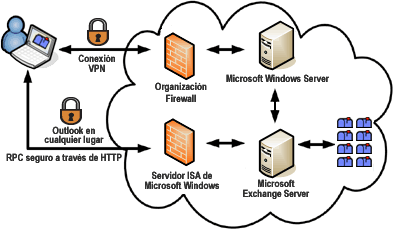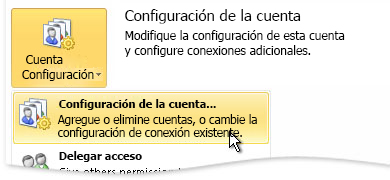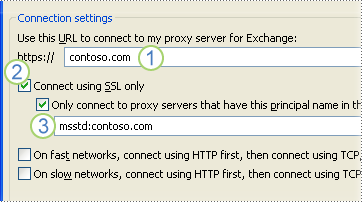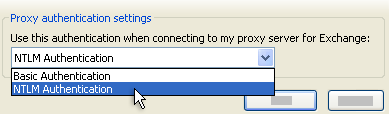Importante: Si necesita instrucciones para conectarse a su correo electrónico de Office 365 mientras trabaja de forma remota, consulte Cómo iniciar sesión en Outlook en la Web.
Sin embargo, el acceso a Exchange cuando se encuentra fuera del firewall de su organización, como cuando está en casa o de viaje, normalmente requiere una conexión red privada virtual (VPN) a la red de la organización. Una VPN le proporciona una conexión dentro de la red de una organización y dentro de su firewall. Una VPN también permite el acceso a más servicios de red que los requeridos solo para el acceso por correo electrónico.
Para las conexiones remotas, Outlook ofrece Outlook en cualquier lugar, una alternativa a las conexiones VPN que le permite usar Outlook como lo hace normalmente en su organización, sin necesidad de conexiones especiales o hardware, como tarjetas inteligentes y tokens de seguridad. Outlook puede conectarse a Exchange a través de Internet mediante llamada a procedimiento remoto (RPC) a través de HTTP. La característica Outlook en cualquier lugar le permite acceder a su cuenta de Exchange de forma remota desde Internet cuando trabaja fuera del firewall de su organización.
Outlook anywhere requiere lo siguiente:
-
Su cuenta está hospedada en Microsoft Exchange Server 2016, Exchange Server 2013, Exchange Server 2010, Exchange Server 2007 o Exchange Server 2003.
-
Para Exchange Server 2003, 2007 y 2010, el administrador de Exchange debe configurar el servidor para permitir conexiones a través de HTTP. Los administradores de Exchange pueden encontrar más información sobre cómo configurar esta característica en el Kit de recursos de Microsoft Office y en la documentación de Microsoft Exchange.
-
Para Exchange Server 2013 o 2016, Outlook Anywhere está habilitado de forma predeterminada, ya que toda la conectividad de Outlook se realiza a través de Outlook anywhere. La única tarea posterior a la implementación que debe realizar para usar correctamente Outlook Anywhere es instalar un certificado SSL válido en el servidor de acceso de cliente. Los servidores de buzones de su organización solo requieren el certificado SSL autofirmado predeterminado.
Para obtener más información, vea Outlook en cualquier lugar.
Habilitar Outlook en cualquier lugar en Outlook
Outlook 2016 ya no admite perfiles de Exchange configurados manualmente. Para habilitar Outlook en cualquier lugar,Outlook 2016 los administradores deben configurar detección automática. Para obtener más información, vea Servicio de detección automática e Implementación de detección automática en Outlook 2016.
-
Haga clic en la pestaña Archivo
-
Haga clic en Configuración de la cuenta y, a continuación, en Configuración de la cuenta.
-
Seleccione la cuenta de Exchange y después haga clic en Cambiar.
-
Haga clic en Más configuraciones y, a continuación, haga clic en la pestaña Conexión .
-
En Outlook en cualquier lugar, active la casilla Conectarse a Microsoft Exchange mediante HTTP .
-
Para especificar un servidor proxy, haga clic en Configuración de proxy de Exchange.
-
Escriba la dirección URL proporcionada por el administrador de Exchange.
-
Si el administrador de Exchange le indica que use una conexión de Capa de sockets seguros (SSL), active la casilla Conectar solo con SSL .
-
Si el administrador de Exchange le indica que lo haga, active la casilla Conectarse solo a servidores proxy que tengan este nombre principal en su certificado y, a continuación, escriba msstd: seguido de la dirección URL proporcionada por el administrador.
-
-
En Configuración de autenticación de proxy, haga clic en Autenticación básica o Autenticación NTLM , como lo indica el administrador de Exchange.
Nota: Si hace clic en Autenticación básica o Autenticación NTLM y en un nivel de compatibilidad de LM inferior a 2, se le pedirá una contraseña cada vez que se realice una conexión a Exchange. Con la autenticación básica, la contraseña se envía con texto claro. Para aumentar la seguridad, le recomendamos que seleccione las opciones Autenticación NTLM y Conectarse usando solo SSL .
Vea también
Determinar la versión de Microsoft Exchange a la que se conecta mi cuenta